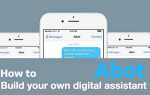Honor 5c — это новейшая бюджетная модель Huawei для рынка смартфонов в Европе, Китае и Индии. Предыдущий телефон среднего класса компании, Honor 5X, работал особенно хорошо, но страдал от проблем с низкой производительностью, которые ему удалось исправить с помощью 5c.
За свою цену Honor 5c обладает множеством преимуществ, и, хотя все его конкуренты поставляются с гигантской батареей, Huawei выбрала комбинацию относительно скромной батареи емкостью 3000 мАч и эффективного 16-нм чипсета Kirin 650 для обеспечения выдающегося времени автономной работы. Положительный эффект от батареи меньшего размера и немного меньшего размера экрана, чем у конкурентов, заключается в том, что Honor 5c имеет стильный дизайн, его легко использовать одной рукой, и он более карманен.
Итак, если вы недавно приобрели Honor 5c или планируете его купить и ищете некоторые советы и рекомендации по его использованию, посмотрите ниже.
Отпечаток пальца ID
Сканер отпечатков пальцев на Honor 5c можно использовать не только для блокировки и разблокировки телефона. Благодаря пользовательскому интерфейсу Huawei Emotion сканер отпечатков пальцев можно использовать для съемки селфи, блокировки / разблокировки приложений, навигации по пользовательскому интерфейсу, приема вызовов и многого другого.
Если вы уже зарегистрировали свой отпечаток на Honor 5c, перейдите на Настройки -> Идентификатор отпечатка пальца чтобы получить доступ к другим параметрам, связанным с отпечатками пальцев.
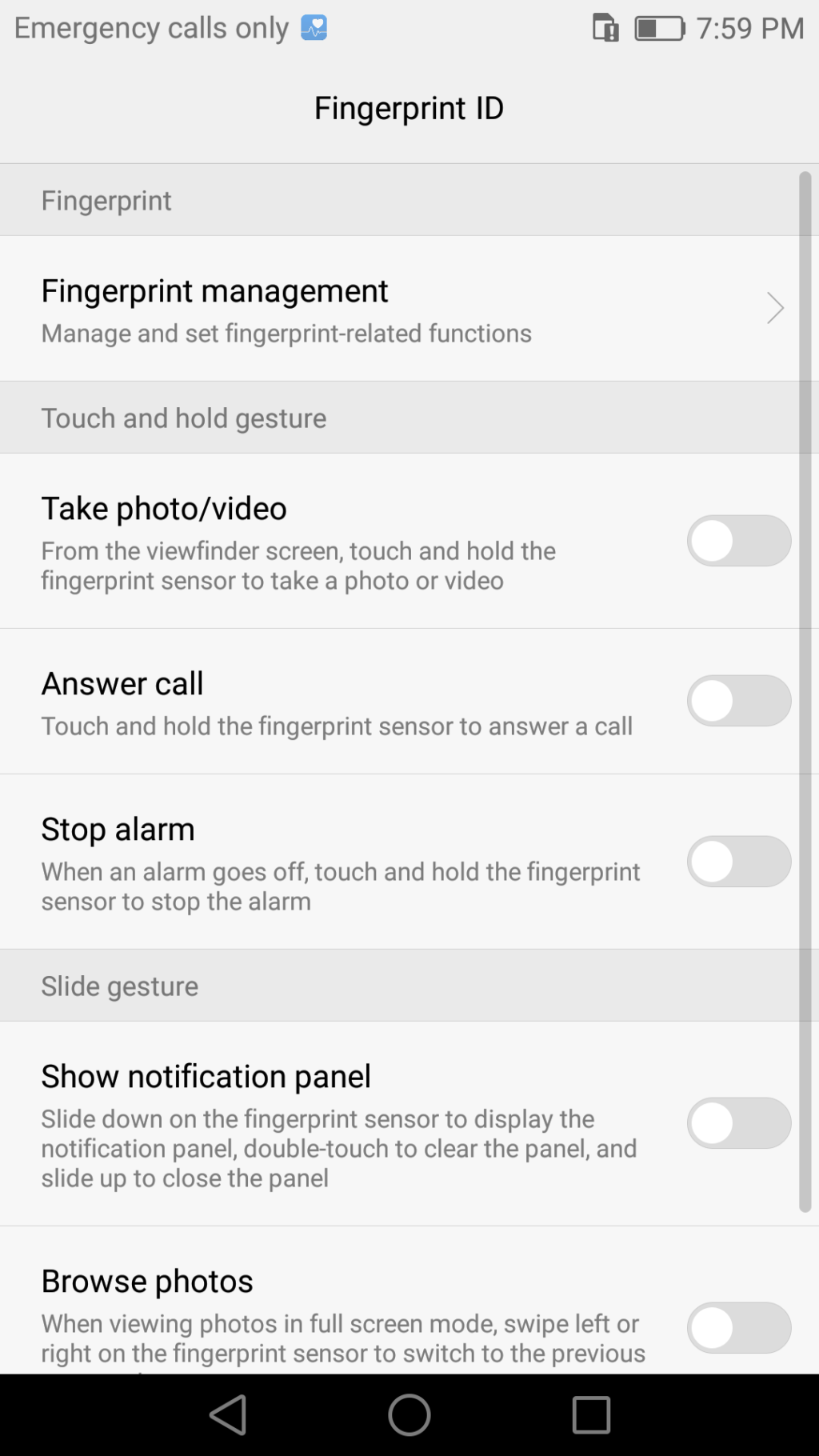
Изменить температуру дисплея
Найти дисплей Honor 5c, чтобы он был немного на стороне кулера? Вы можете настроить цветовую температуру дисплея по своему вкусу от Настройки -> Дисплей -> Цветовая температура. У вас есть три предустановки: Default, Warm и Cool, но есть также возможность ручной настройки.
Блокировка приложений с помощью сканера отпечатков пальцев
Вы также можете использовать сканер отпечатков пальцев на Honor 5c для блокировки / разблокировки приложений. Однако эта функция скрыта в пользовательском интерфейсе Emotion, поэтому многие владельцы, скорее всего, об этом даже не подозревают.
Вы можете получить доступ к функции блокировки приложения из Диспетчер телефона -> Блокировка приложения. Вам нужно будет провести пальцем вправо по сетке значков, отображаемых в Phone Manager, чтобы получить доступ к опции блокировки приложения.
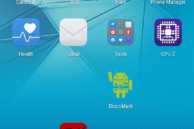
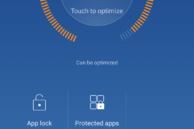
Изменить жест перетаскивания
На всех устройствах Android проведите пальцем вниз по панели уведомлений, чтобы открыть панель уведомлений. Однако в пользовательских ПЗУ есть отличная функция, позволяющая установить предварительно определенную зону, откуда при перетаскивании панели уведомлений открывается панель быстрых настроек.
Компания Huawei реализовала нечто подобное в пользовательском интерфейсе Emotion. По умолчанию, когда вы перетаскиваете панель уведомлений, а новых уведомлений нет, система отобразит панель быстрых настроек. А если появятся новые уведомления, вам будет предоставлен доступ к панели уведомлений.
Однако вы можете изменить это в пользовательском интерфейсе Emotion, чтобы отображать вкладку уведомлений при перетаскивании слева, а при перетаскивании справа — вкладка ярлыков. Чтобы включить эту функцию, перейдите на Настройки -> Панель уведомлений Строка состояния -> Действия перетаскивания и выберите опцию «Определить из положения перетаскивания».
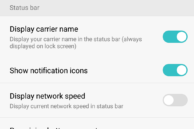
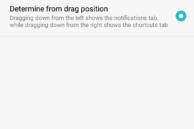
Фильтр преследования
Вы устали от спам-звонков или извращенцев, звонящих и отправляющих вам сообщения? Используйте фильтр домогательств в пользовательском интерфейсе Emotion, чтобы заблокировать их. Вы можете получить доступ к функции из Диспетчер телефона -> Фильтр домогательств.
Вы можете занести номера в черный список, установить правила перехвата, чтобы звонки и сообщения автоматически блокировались, а также отключить уведомления для номеров из черного списка.
Настроить панель навигации
Honor 5c поставляется с экранной панелью навигации в стандартном макете Google: «Назад», «Дом» и «Последние приложения». Однако, если вы хотите, вы можете настроить панель навигации, изменив их порядок или добавив дополнительную кнопку, которая автоматически опускает панель уведомлений.
Это можно сделать из Настройки -> Умная помощь -> Панель навигации.
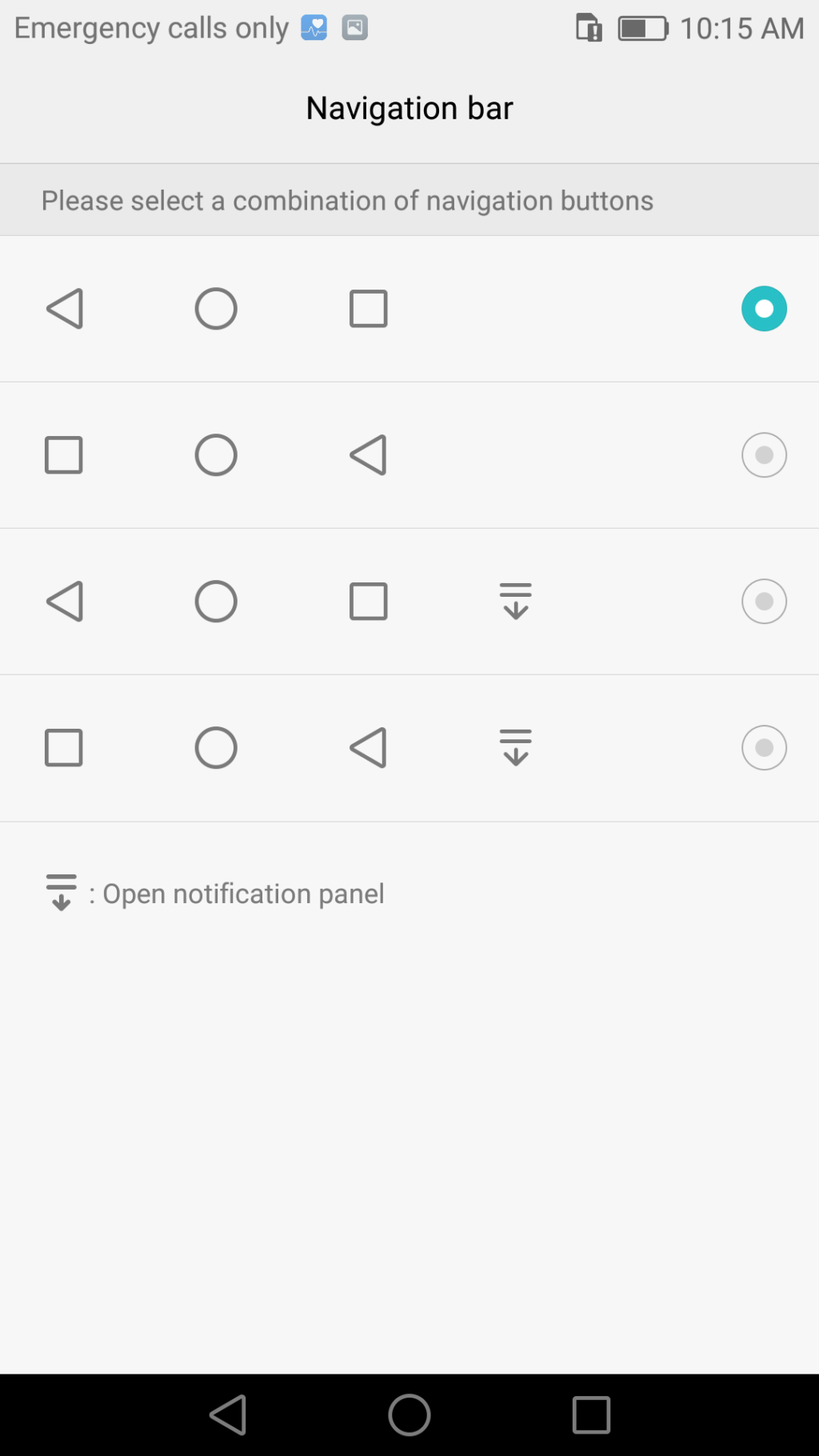
Управление трафиком данных для каждого приложения
Android поставляется со встроенным менеджером данных, который позволяет вам легко отслеживать и управлять вашими мобильными данными. Благодаря пользовательскому интерфейсу Emotion компания Huawei усовершенствовала эту функцию, добавив в нее дополнительные параметры. Диспетчер данных в пользовательском интерфейсе Emotion обеспечивает детальный контроль над использованием данных для каждого приложения, установленного на вашем Honor 5c. Это включает в себя возможность ограничить их использование мобильных данных / Wi-Fi вообще, когда вы находитесь в роуминге и т. Д.
Вы можете получить доступ к функции управления трафиком данных в пользовательском интерфейсе Emotion из Настройки -> Управление трафиком данных -> Сетевое приложение
Автоматическое включение / выключение
Если у вас есть привычка выключать ваш телефон каждый день в определенное время, а затем включать его через несколько часов, вам понравится функция запланированного включения / выключения в пользовательском интерфейсе Emotion на honour 5c. Подвернутый под Настройки -> Интеллектуальная помощь -> Включение и выключение по расписанию, Вы можете установить время и дни недели, в течение которых ваш Honor 5c автоматически отключится. Точно так же вы можете установить время и дни, в которые оно должно автоматически включаться.
Какие ваши любимые советы и рекомендации для Honor 5c? Оставьте комментарий и дайте нам знать об этом.